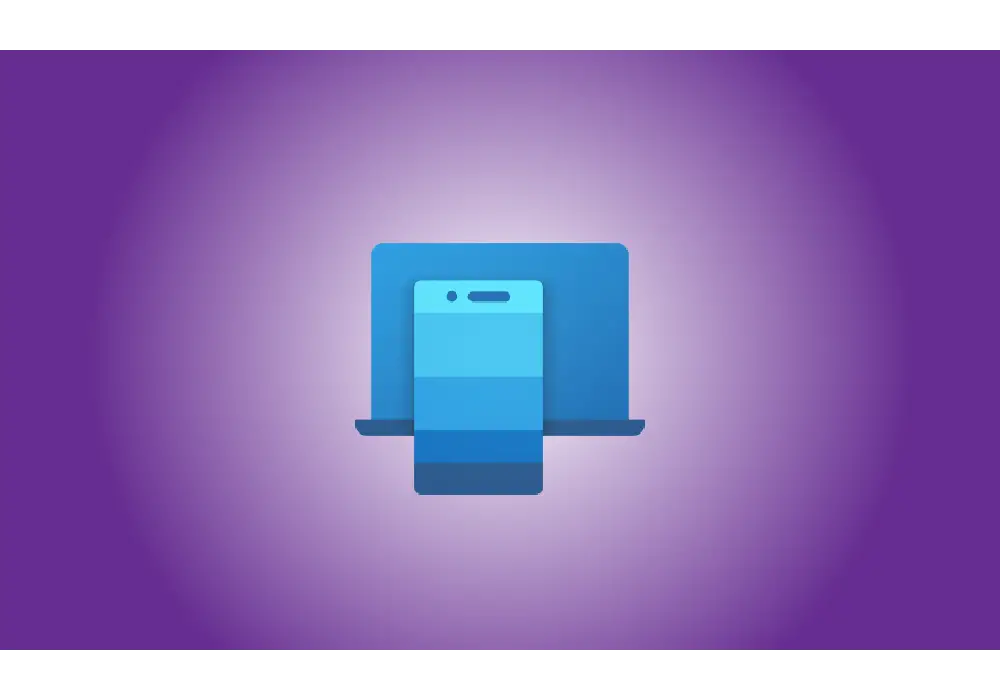Introducción
Con la introducción de Windows 11 22H2, la aplicación Your Phone tuvo una gran actualización y ahora se llama Phone Link. Phone Link mejora a su predecesor al proporcionar una experiencia más simplificada y una interfaz de usuario que complementa el aspecto general de Windows 11. La capacidad de buscar sus mensajes directamente en Windows es otra característica que ofrece el software Phone Link. Así es como puede comenzar con algo similar.
Cómo buscar mensajes en Windows 11 usando la aplicación Phone Link
Tenga en cuenta que este artículo implica que ya ha conectado tu Android teléfono a su PC. De lo contrario, le sugerimos que primero conecte sus dispositivos antes de continuar con el tutorial a continuación. También necesitará la nueva aplicación Phone Link actualizada, que ahora está disponible como actualización de Windows 11 22H2.
Haga clic en Mensajes en la aplicación Phone Link en su PC.
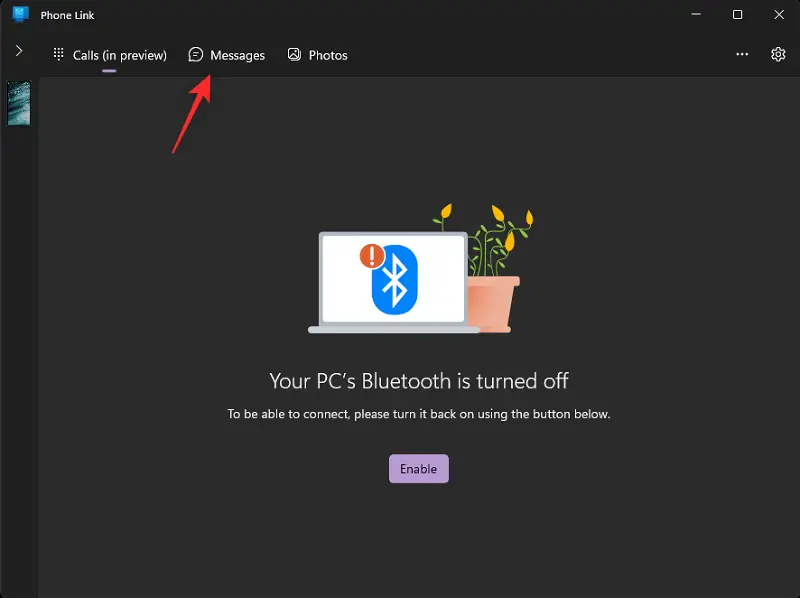
Ahora, elija Actualizar.
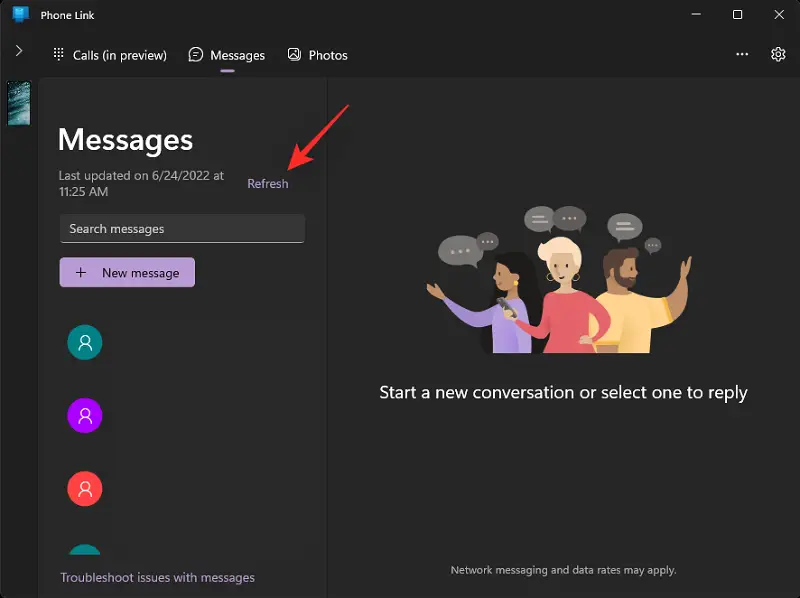
Después de actualizar la página, vaya a la parte superior y haga clic en el Caja de búsqeda.
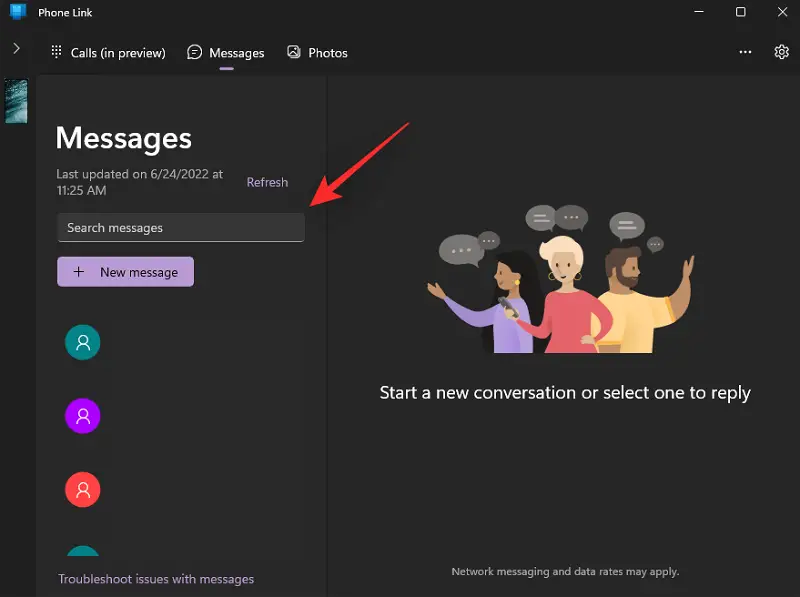
Ahora ingrese el término que desea buscar en sus mensajes. Puede buscar un remitente o el contenido del mensaje.
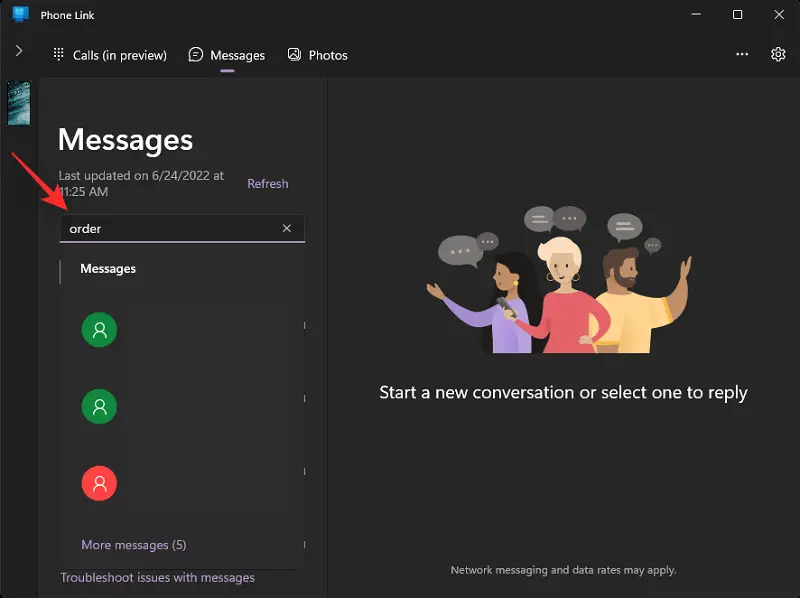
Debajo del campo de búsqueda, el enlace del teléfono la aplicación automáticamente proporcionar resultados relevantes. Haga clic en el resultado seleccionado para abrirlo en su computadora.
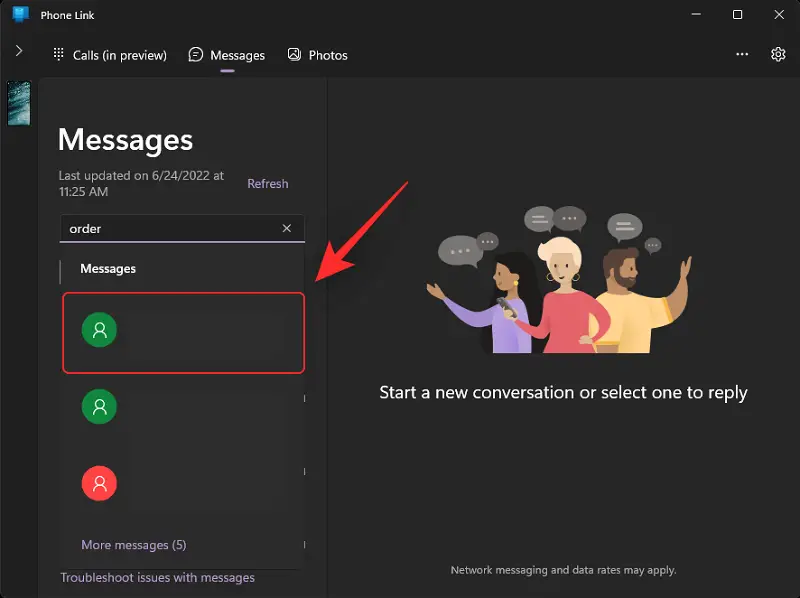 El mensaje elegido ahora se mostrará en la aplicación Phone Link.
El mensaje elegido ahora se mostrará en la aplicación Phone Link.
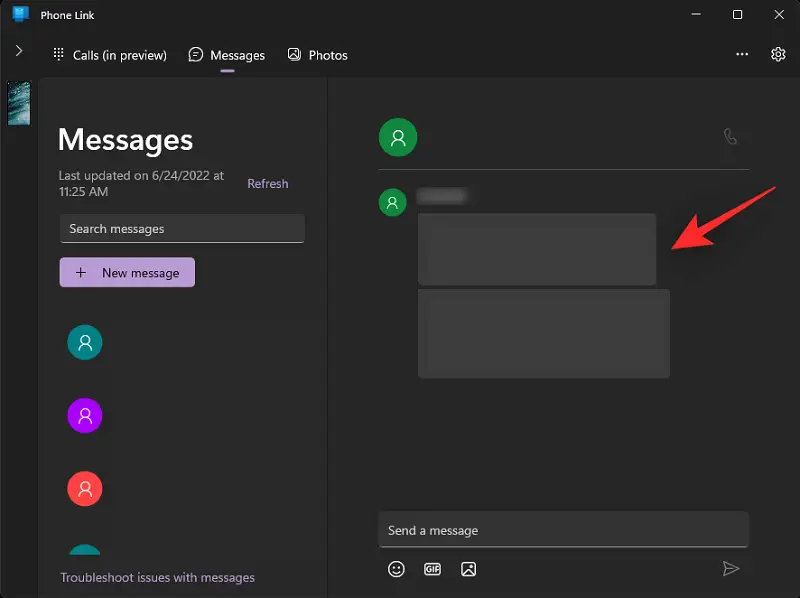
Así es como puedes buscar tu textos en el nuevo teléfono de Windows 11 Aplicación de enlace.
¿Puedo usar la aplicación Phone Link para revisar todos mis mensajes?
Esto está determinado por la cantidad de mensajes sincronizados con su PC. Si ha estado usando datos móviles o ha limitado la cantidad de mensajes sincronizados con su PC, esta nueva funcionalidad solo buscará esos mensajes.
Si su biblioteca completa está sincronizada con su PC, puede usar la aplicación Phone Link para buscar en su colección de mensajes completa.
¿Es posible clasificar mis mensajes en la aplicación Phone Link?
Sí, esta es una nueva característica que Microsoft acaba de insinuar, pero aún no se ha distribuido al público. Una vez publicados, la sección Mensajes de la aplicación Phone Link dividirá sus mensajes en dos categorías: Recientes y Ocultos. Los mensajes recientes de su teléfono inteligente Android aparecerán en la categoría Recientes, mientras que los mensajes ocultos aparecerán en la categoría Ocultos.
Esperamos que este artículo le haya facilitado la búsqueda de mensajes en la aplicación Phone Link. Si tiene algún problema o tiene más consultas, háganoslo saber en el área de comentarios a continuación.